
Πίνακας περιεχομένων:
- Συγγραφέας John Day [email protected].
- Public 2024-01-30 08:38.
- Τελευταία τροποποίηση 2025-01-23 14:39.
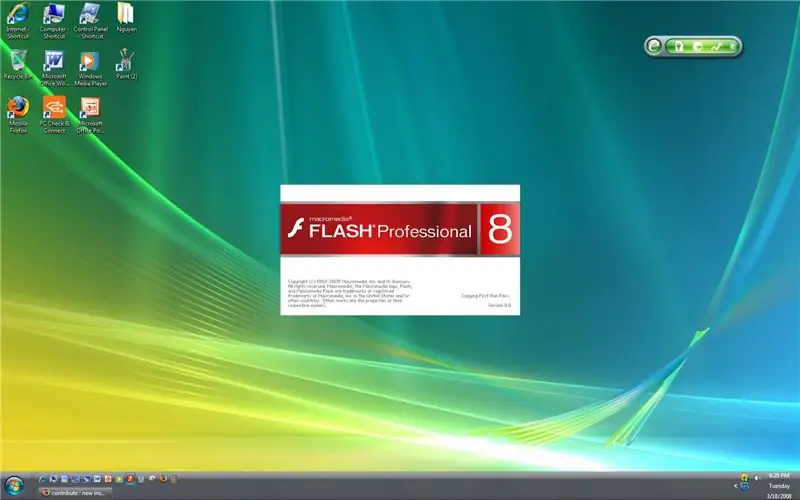
Αυτό είναι ένα σεμινάριο για μερικά μόνο από τα πράγματα που μπορείτε να κάνετε με το Flash. Πιο συγκεκριμένα, το Flash Professional 8. Αυτό καλύπτει την εισαγωγή ήχου, τη βασική κίνηση και το σχήμα και φίλτρα. Λίγα πράγματα πρώτα. αυτό μπορεί να χρησιμοποιηθεί σε άλλες εκδόσεις. Το μόνο πράγμα είναι ότι είναι πολύ δύσκολο να κάνετε φίλτρο σε παλαιότερες εκδόσεις του Flash. Δεν πρόκειται να κάνω κλισέ και να πω: "Αυτό είναι το πρώτο μου οδηγό για να είμαι ευγενικός." Με αυτό το τέλος ας ξεκινήσουμε;
Βήμα 1: Υλικά
Πραγματικά χρειάζονται μόνο δύο πράγματα για αυτόν τον λαό.
1. Ένας υπολογιστής 2. Macromedia Flash (κατά προτίμηση επαγγελματικό 8) 3. Δεν είναι πραγματικά υλικό, αλλά πρέπει να είστε σε θέση να ακολουθήσετε τις οδηγίες.
Βήμα 2: Προσθήκη ήχου στην ταινία σας
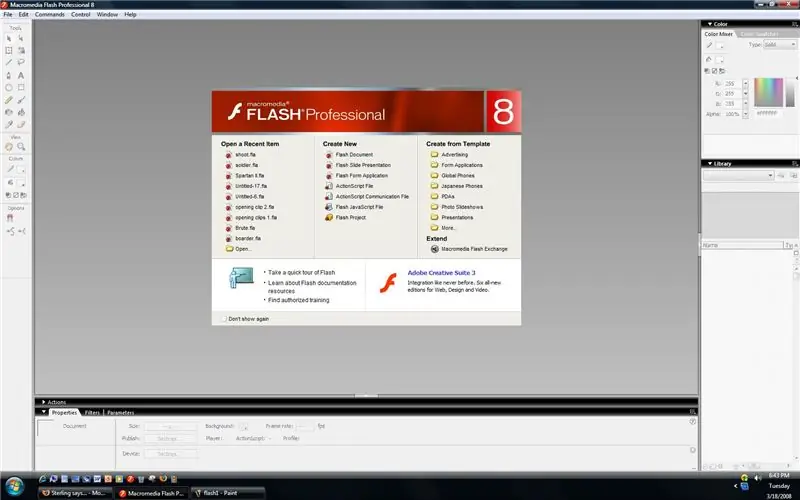
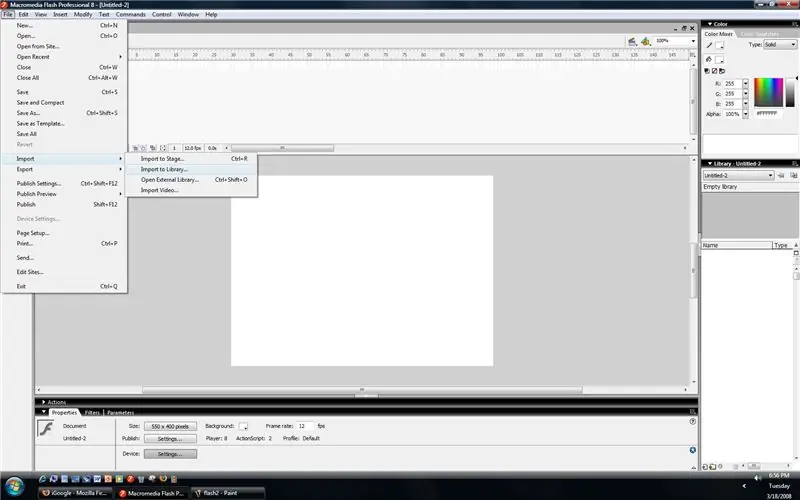
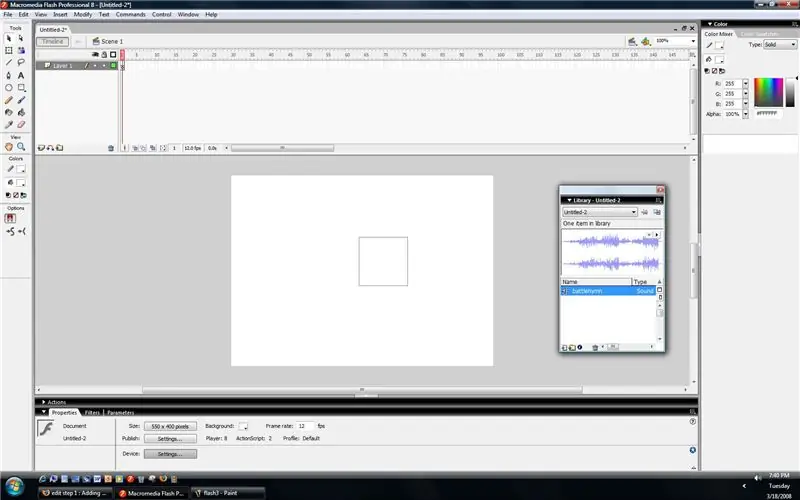
Ο ήχος σε μια ταινία μπορεί να κάνει τη διαφορά στο τι λένε οι άνθρωποι για την ταινία σας. Πρώτα απ 'όλα, δεν πρόκειται να πω τα πάντα για το πώς να ξεκινήσετε ήχους ή να επιλέξετε τον σωστό ήχο. Εάν δεν το έχετε κάνει ήδη, ανοίξτε ένα νέο αρχείο ή ένα στο οποίο θέλετε να προσθέσετε ήχο.
Στη συνέχεια, πρέπει να δημιουργήσετε ένα νέο επίπεδο για το αρχείο ήχου σας. Για να προσθέσετε ένα αρχείο ήχου πρέπει πρώτα να κάνετε κλικ στο: Αρχείο, Εισαγωγή και, στη συνέχεια, είτε Εισαγωγή στη Στάδιο είτε Εισαγωγή στη Βιβλιοθήκη. Προτείνω να επιλέξετε Εισαγωγή στη βιβλιοθήκη. Αυτό οφείλεται στο γεγονός ότι είναι ευκολότερο να το χρησιμοποιήσετε εάν χρειαστεί να το χρησιμοποιήσετε ξανά. Τώρα βρείτε τον ήχο σας (Δεν είμαι σίγουρος, αλλά νομίζω ότι μπορεί να είναι AVI, WAV και MP3. Δεν είμαι σίγουρος για τους άλλους.) Και κάντε κλικ στο άνοιγμα. Εάν κάνατε κλικ στην επιλογή Εισαγωγή στη βιβλιοθήκη, τότε θα πρέπει να εμφανιστεί ένα πλαίσιο με το όνομα του αρχείου. Επιλέξτε το νέο σας στρώμα και σύρετε τον ήχο στη σκηνή. Στην αρχή τίποτα δεν φαίνεται να έχει συμβεί, αλλά αν κοιτάξετε το πρώτο καρέ θα υπάρχει μια μπλε γραμμή πάνω του. Για να δείτε τον υπόλοιπο ήχο. κάντε δεξί κλικ σε ένα μεταγενέστερο πλαίσιο και κάντε κλικ στην επιλογή εισαγωγή πλαισίου κλειδιού. Θα πρέπει τώρα να δείτε κάποιο, αν όχι όλο, το αρχείο ήχου σας. Ωστόσο, αυτό δεν σταματά τον ήχο σε αυτό το keyframe. Δεν ξέρω πώς να κάνω scriptcript, οπότε δεν μπορώ να σας βοηθήσω. Τώρα αν πατήσετε enter θα πρέπει να ακούσετε τον ήχο σας αν γίνει σωστά. Μόνο μια προειδοποίηση, ο ήχος δεν θα σταματήσει αν ξεκινήσει μέχρι να τελειώσει. Μην χτυπήσετε το enter αν δεν θέλετε να το ακούσετε ακόμα.
Βήμα 3: Motion Tweeing
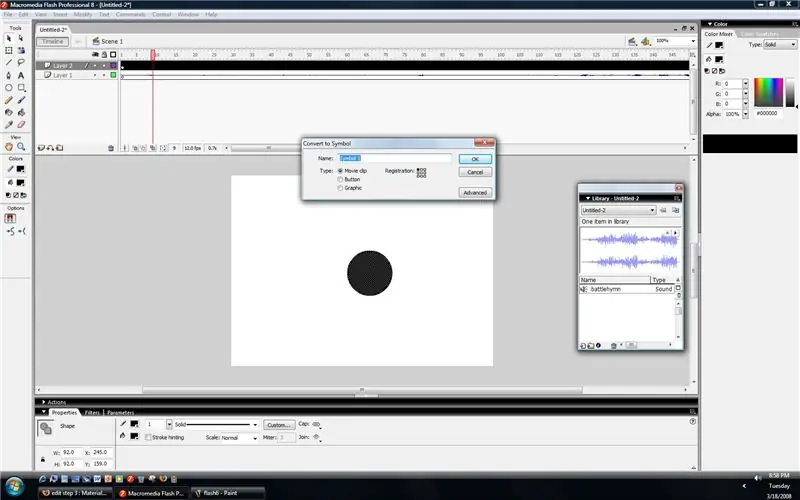
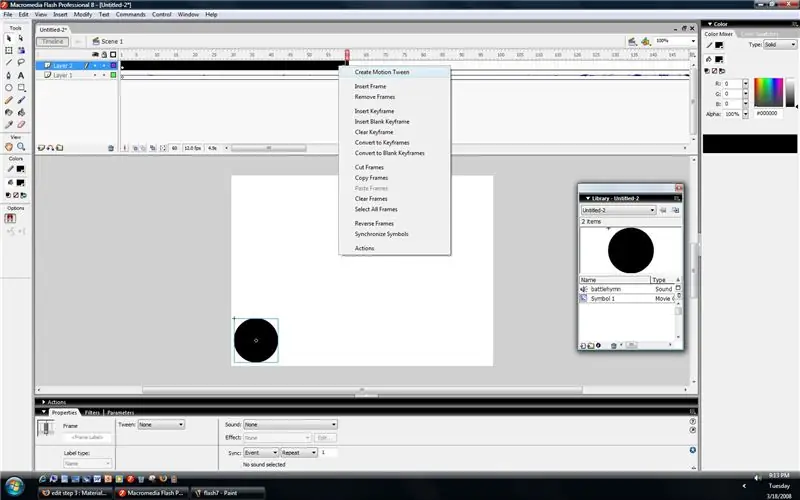
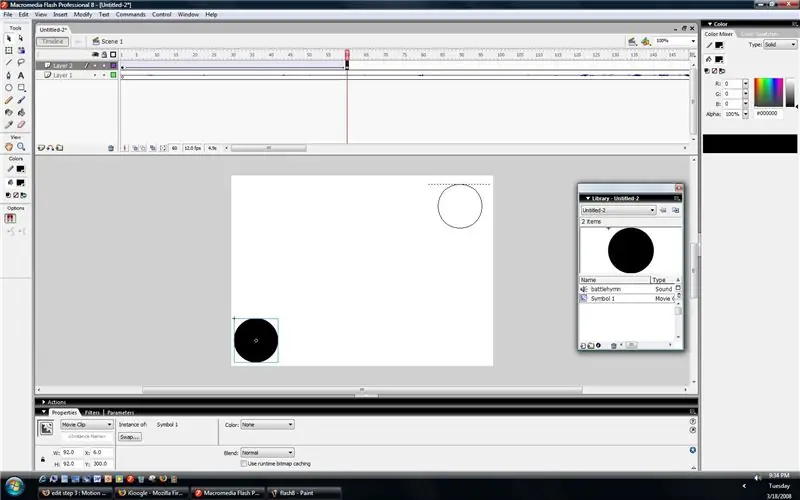
Υπάρχουν στιγμές στη δημιουργία μιας ταινίας όπου το καρέ-καρέ είναι απλά ενοχλητικό. Λοιπόν, υπάρχει κάτι που ονομάζεται κίνηση μεταξύ. Η κίνηση tweening μετακινεί ένα αντικείμενο από το ένα σημείο στο άλλο. Πρέπει να πω ότι είναι πιο εύκολο μερικές φορές να χρησιμοποιήσετε tweening. Ωστόσο, έχει κάποια μειονεκτήματα. Για παράδειγμα, μπορείτε να μετακινήσετε το εν λόγω αντικείμενο μόνο σε ευθεία γραμμή. Θα χρησιμοποιήσω το ίδιο αρχείο με τον ήχο. Λοιπόν, πάμε….
Αρχικά δημιουργήστε ένα νέο επίπεδο. Στη συνέχεια, σχεδιάστε ένα αντικείμενο. Για απλότητα έκανα έναν κύκλο. Μετά από αυτό, πρέπει να επισημάνετε το αντικείμενό σας. Πατήστε F8. Εάν για κάποιο λόγο δεν έχετε αυτό το κλειδί, μπορείτε να κάνετε δεξί κλικ και να πατήσετε "Μετατροπή σε σύμβολο". Θα εμφανιστεί ένα κουτί. Βεβαιωθείτε ότι είναι ένα κλιπ ταινίας και ονομάστε το ό, τι θέλετε. Στη συνέχεια, κάντε κλικ στο OK. Μετά την ονομασία, μετακινήστε το αντικείμενό σας σε οποιοδήποτε σημείο στη σκηνή. Για λόγους προβολής, θα το βάλω στην άκρη της σκηνής. Κάντε δεξί κλικ σε ένα μακρύτερο πλαίσιο και εισαγάγετε ένα πλαίσιο κλειδιού. Επισημάνετε το πλαίσιο και κάντε ξανά δεξί κλικ. Κάντε κλικ στην επιλογή "Δημιουργία κίνησης μεταξύ". Μια μπλε γραμμή θα έπρεπε να ήταν τα επισημασμένα πλαίσια ήταν τώρα. Τώρα κάντε κλικ στο τελευταίο πλαίσιο του tween. Μετακινήστε το αντικείμενο σε άλλο σημείο στη σκηνή (ή εκτός σκηνής). Τώρα κάντε κλικ ξανά στο πρώτο πλαίσιο και πατήστε enter για προεπισκόπηση.
Βήμα 4: Shape Tweening
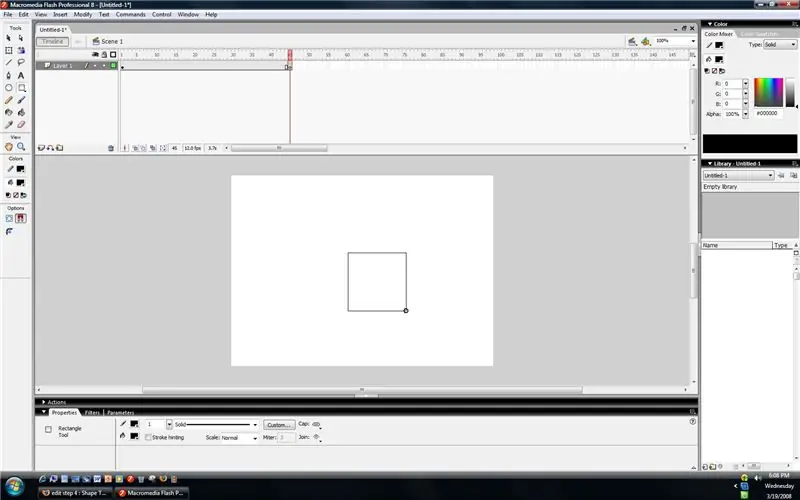
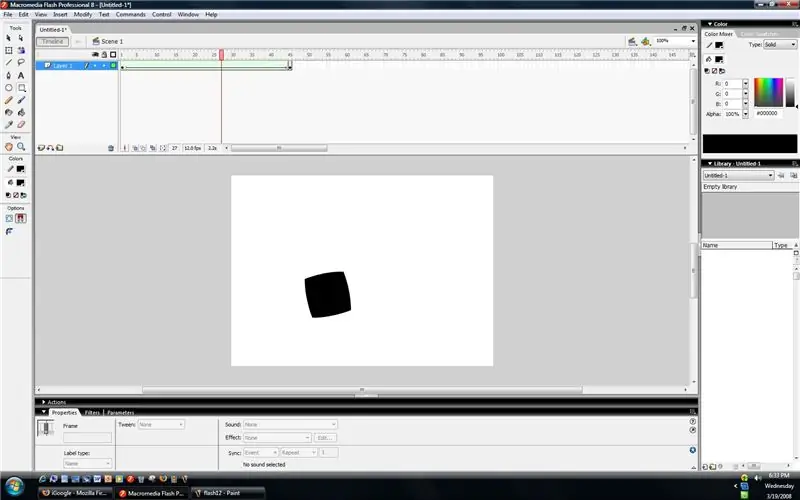
Το σχήμα tweening είναι κάτι που χρησιμοποιώ πολύ σπάνια. Αλλάζει το σχήμα ενός αντικειμένου σε άλλο. Κάνει καλή δουλειά από απλά σχήματα όπως τετράγωνα και κύκλους, αλλά είναι πιο περίπλοκο όταν πρόκειται για πιο περίπλοκα αντικείμενα. Μπορεί να χρησιμοποιηθεί αν χρησιμοποιηθεί σωστά, αλλά δεν το χρησιμοποιώ ποτέ. Εντάξει τότε…
Σε αυτό θα χρησιμοποιήσουμε έναν νέο κύκλο από πριν. Θα το αλλάξουμε σε τετράγωνο. Δημιουργήστε ένα νέο επίπεδο. Σχεδιάστε έναν κύκλο οπουδήποτε στη σκηνή. Κάντε δεξί κλικ σε ένα μεταγενέστερο πλαίσιο και πατήστε "Εισαγωγή κενού πλαισίου κλειδιού". Τώρα μπορείτε να σχεδιάσετε ένα ορθογώνιο. Κάντε κλικ σε οποιοδήποτε από τα πλαίσια μεταξύ του πρώτου και του τελευταίου. Στο κάτω μέρος πρέπει να υπάρχει η επιλογή tween. Δεν θα πει κανένα. Αλλάξτε το για να πείτε "Σχήμα". Τα πλαίσια στο επάνω μέρος (όλα εκτός από το τελευταίο) θα πρέπει τώρα να είναι πράσινα. Όταν πατάτε το enter, θα πρέπει να μπορείτε να δείτε τον κύκλο (ή οποιοδήποτε σχήμα) στο τετράγωνο (ή οποιοδήποτε σχήμα).
Βήμα 5: Φίλτρα (εφέ καπνού)
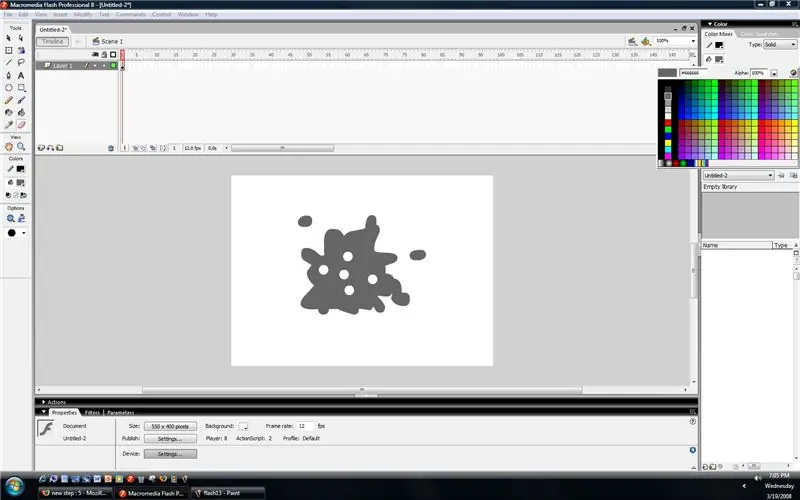
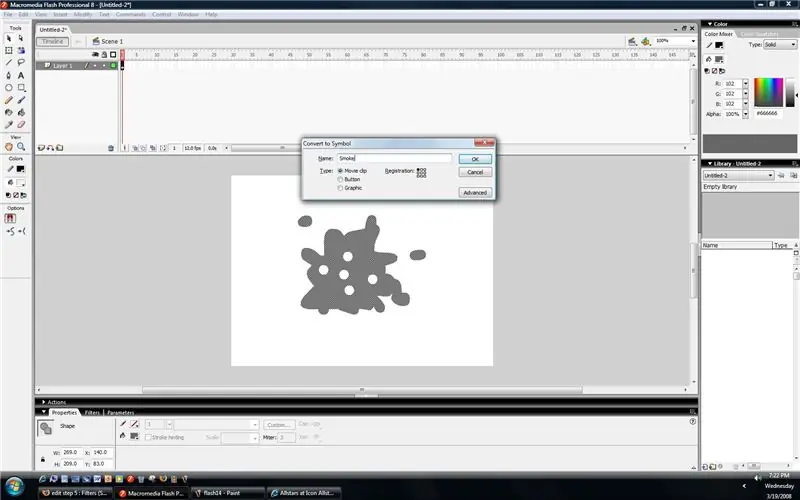
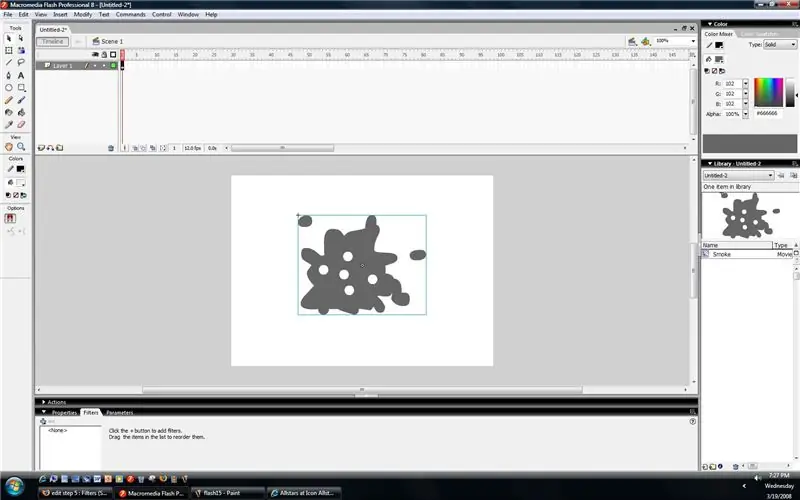
Τα φίλτρα είναι μια νέα δυνατότητα για το Flash Professional 8. Σε αυτήν την ενότητα θα μάθουμε πώς να δημιουργούμε ένα φαινόμενο νέφους καπνού. Μπορεί να φανεί καλό αν γίνει σωστά, αλλά δεν είναι χωρίς τα ελαττώματά του. Για παράδειγμα, δεν είναι σαν ένα κυματιστό είδος καπνού. μοιάζει περισσότερο με εφέ ομίχλης. Εντάξει από ……
Για αυτό το εφέ, θα δημιουργήσουμε ένα νέο αρχείο για το εφέ. Ξεκινήστε χρησιμοποιώντας το εργαλείο πινέλου. Προτείνω να χρησιμοποιήσετε μια καλή συμπαγή απόχρωση του γκρι. Κάντε ένα ιστολόγιο στην οθόνη όσο μεγάλο θέλετε. Φαίνεται καλύτερα αν δεν κάνετε κανονικό σχήμα. Για να μοιάζει με λεπτότερο καπνό, μπορείτε να χρησιμοποιήσετε τη γόμα και να σβήσετε μερικά σημεία. (Μην το κάνετε σε πολλούς.) Τώρα επισημάνετε τον καπνό σας. και Μετατρέψτε το σε σύμβολο. (Πατήστε F8 ή κάντε δεξί κλικ και πατήστε "Μετατροπή σε σύμβολο.") Θα πρέπει τώρα να υπάρχει ένα μπλε πλαίσιο γύρω από το αντικείμενό σας. Όπως μπορείτε να δείτε, υπάρχει μια καρτέλα "Φίλτρα" στο κάτω μέρος. Κάντε κλικ σε αυτό και θα δείτε ένα μπλε σύμβολο συν. Εάν κάνετε κλικ σε αυτό, θα υπάρχουν πολλές επιλογές. Αυτό που θα χρησιμοποιήσουμε είναι το "Blur". Αφού κάνετε κλικ, η εικόνα σας θα πρέπει να φαίνεται ελαφρώς θολή στις άκρες. Για να αυξήσουμε την ένταση του θαμπώματος, πρέπει να αλλάξουμε κάποια πράγματα. Υπάρχουν τρεις επιλογές στο κάτω μέρος: Blur X, Blur Y και Quality. Αυξάνοντας το Blur X και Y, ο καπνός θολώνει περισσότερο. Και τέλος, ανεβάζοντας την ποιότητα, κάντε το πιο ωραίο καπνό. Λοιπόν, πάτε το πρώτο μου Instructable. Ελπίζω να σας άρεσε και ελπίζω να βοήθησε.
Συνιστάται:
Συσκευές συγκόλλησης επιφανειών - Βασικά στοιχεία συγκόλλησης: 9 βήματα (με εικόνες)

Συσκευές συγκόλλησης επιφανειών | Βασικά στοιχεία συγκόλλησης: Μέχρι στιγμής στη σειρά μου Soldering Basics, έχω συζητήσει αρκετά βασικά σχετικά με τη συγκόλληση για να ξεκινήσετε την εξάσκηση. Σε αυτό το Instructable αυτό που θα συζητήσω είναι λίγο πιο προηγμένο, αλλά είναι μερικά από τα βασικά για τη συγκόλληση του Surface Mount Compo
Συγκόλληση διαμέσου τρυπών - Βασικά στοιχεία συγκόλλησης: 8 βήματα (με εικόνες)

Συγκόλληση διαμέσου τρυπών | Βασικά στοιχεία συγκόλλησης: Σε αυτό το Instructable θα συζητήσω ορισμένα βασικά σχετικά με τη συγκόλληση εξαρτημάτων μέσω οπών σε πλακέτες κυκλώματος. Υποθέτω ότι έχετε ήδη δει τα πρώτα 2 Instructables για τη σειρά Soldering Basics. Εάν δεν έχετε ελέγξει το In μου
Συγκόλληση καλωδίων σε καλώδια - Βασικά στοιχεία συγκόλλησης: 11 βήματα

Συγκόλληση καλωδίων σε καλώδια | Βασικά στοιχεία συγκόλλησης: Για αυτό το Instructable, θα συζητήσω κοινούς τρόπους συγκόλλησης καλωδίων σε άλλα καλώδια. Υποθέτω ότι έχετε ήδη δει τα πρώτα 2 Instructables για τη σειρά Soldering Basics. Εάν δεν έχετε δει τις οδηγίες μου σχετικά με τη χρήση
Χρησιμοποιώντας το Flux - Βασικά στοιχεία συγκόλλησης: 5 βήματα

Χρησιμοποιώντας το Flux | Βασικά στοιχεία συγκόλλησης: Κάθε φορά που κάνετε συγκόλληση, η συγκόλληση πρέπει να κάνει καλή σύνδεση με τα μέρη στα οποία κολλάτε. Το μέταλλο των τμημάτων και το μέταλλο της συγκόλλησης πρέπει να έρχονται σε άμεση επαφή μεταξύ τους για να δημιουργήσουν έναν καλό δεσμό. Αλλά αφού εγώ
Αποκόλληση - Βασικά στοιχεία συγκόλλησης: 8 βήματα (με εικόνες)

Αποκόλληση | Βασικά στοιχεία συγκόλλησης: Μερικές φορές όταν κάνετε συγκόλληση, απλά πρέπει να αφαιρέσετε ορισμένα μέρη. Θα δείξω μερικές μεθόδους για την αφαίρεση εξαρτημάτων που είναι κολλημένα σε πλακέτα κυκλώματος. Για καθεμία από αυτές τις μεθόδους, το μέρος που προσπαθείτε να αφαιρέσετε θα ζεσταθεί, οπότε προσέξτε. Εάν
